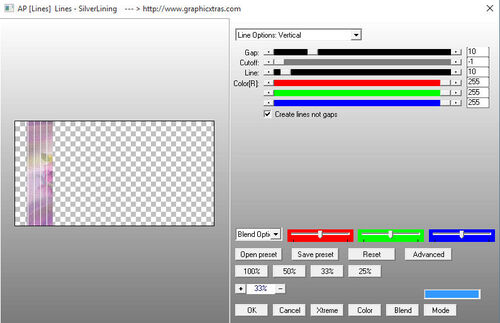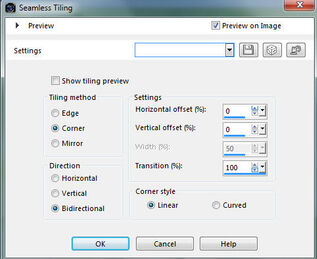-

Kérlek a lecke utáni hozzászólásba tedd be az elkészült képed.
Köszönöm!
S'il vous plaît poster un poste mis la leçon dans l'image finale.
Merci!Please post a post put the lesson into the finished image.
Thank you!Kellékek-Materials:
Download « 2015-20-Chance noe.zip »
Keresthetsz saját kellékeket is a képhez, és készíts hozzá egy szép gradientet.
A csomagba tettem még egy-két gradientet, használhatod azt is.
Filters:
Minden filter letölthető innen!
1. Nyiss egy 950x500 transzparenst
2. Töltsd ki a gradienteddel
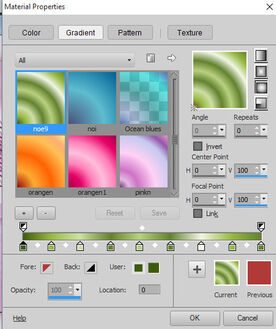
3. Adjust- Blur-Gaussian Blur 30
4. Copy 2015-20-Chance noe1.png
5. Paste- Paste As New Layer, Blend Mode: Luminance (Legacy)
6. Pick Tool

7. Layers-New Raster Layer, Töltsd ki a legvilágosabb színnel
8. Layers-Load/Save Mask-Load Mask-From Disk-2015-20-1noe
9. Layers-Merge-Merge Group, Opacity 70
10. Layers-New Raster Layer. Töltsd ki a legvilágosabb színnel
11. Layers-Load/Save Mask-Load Mask-From Disk-2015-20-2noe
12. Layers-Merge-Merge Group
13. Copy 2015-20-Chance noe1.png
14. Paste- Paste As New Layer
15. Layers-Arrange-Move Down
16. Pick Tool

17. Layers-New Raster Layer
18. Layers-Arrange-Bring To Top, Töltsd ki a legvilágosabb színnel
19. Layers-Load/Save Mask-Load Mask-From Disk-2015-20-3noe
20. Layers-Merge-Merge Group
21. Layers-New Raster Layer, Töltsd ki a legvilágosabb színnel
22. Layers-Load/Save Mask-Load Mask-From Disk-2015-20-4noe
23. Layers-Merge-Merge Group
24. Layers Duplicate, Blend Mode: Overlay
25. Lépj egy réteget le, az előző rétegedre
26. Effects-Alian Skin Eye Candy Impact 5-Perspective Shadow , Import: 2015-20-Chancenoe preset, a színt igazítsd a képed színéhez

27. Layers-New Raster Layer
28. Layers-Arrange-Bring To Top
29. Selections-Load-Save Selection-Load Selection From Disk, a 2015-20-Chance -1, selection none
30. Effects-Alian Skin Eye Candy Impact 5-Perspective Shadow , Import: 2015-20-Chancenoe preset,
31. Image-Add Borders, no symmetric!
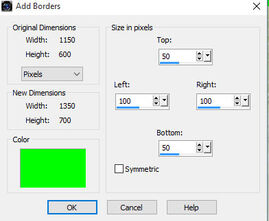
32. Magic Wand- Jelöld ki, majd töltsd ki a világos színnel
33. Selections Invert
34. Effects-Alian Skin Eye Candy Impact 5-Perspective Shadow , Import: 2015-20-Chancenoe2 preset, vagy tetszés szerint árnyékold. Kijelölés marad!!
35. Layers-New Raster Layer, töltsd ki a gradienteddel
36. Selection-Modify-Contract 3, Selection none
37. Layers-New Raster Layer,Selections-Load-Save Selection-Load Selection From Disk, a 2015-20-Chance 2, töltsd ki a világosabb színnel, Select none
38. Effects-Alian Skin Eye Candy Impact 5-Perspective Shadow , 2015-20-Chancenoe preset (25. lépés) színt igazítsd a képed színéhez
39 Layers-New Raster Layer, Selections-Load-Save Selection-Load Selection From Disk, a 2015-20-Chance 3, töltsd ki a világosabb színnel, Select none
40. Layers-New Raster Layer Selections-Load-Save Selection-Load Selection From Disk, a 2015-20-Chance 4, töltsd ki a világosabb színnel, Select none
41. Effects-Alian Skin Eye Candy Impact 5-Perspective Shadow , 2015-20-Chancenoe preset (25. lépés) színt igazítsd a képed színéhez
42. Layers-New Raster Layer, Selections-Load-Save Selection-Load Selection From Disk, a 2015-20-Chance 5, töltsd ki a gradienteddel, Select none
43. Layers Duplicate, Blend Mode-Multiplay
44. Effects-Alian Skin Eye Candy Impact 5-Perspective Shadow , 2015-20-Chancenoe preset (25. lépés) színt igazítsd a képed színéhez
45. Layers-Merge-Merge Flatten
46. Ted rá a logód
47. Image-Resize: width 950
Ez a kép is hasonlóan készült:

 17 comments
17 comments
-

Tube: Mina
Kellékek-Materials:
Download « 2015-19-among flowers.zip »
Filters:
Minden filter letölthető innen!
Kérlek a lecke utáni hozzászólásba tedd be az elkészült képed.
Köszönöm!
Keress egy szép virágos festményt a google segítségével ITT, ez lesz a képed alapja.
A festmény színeiből készíts gradient. Beteszem az enyém, hasonlóan sokszínű legyen.
1. Nyiss egy 950x500 transzparenst
2. Selections-Select All
3. Copy a festményt, Paste-Paste Into Selection, Select none
4. Layers Duplicate
5. Lépj a Raster 1 rétegre
6. Effects-Image-Seamless Tiling

7. Adjus-Blur-Radial Blur

8. Lépj a Copy of Raster 1 rétegre
9. Layers-Load/Save Mask-Load Mask-From Disk-circle maszk
10. Layers-Merge-Merge Group, ha úgy látod a kép arányai torzultak, igazítsd meg a Pick Tool segítségével
11. Layers Duplicate
12. Layers-Merge-Merge Down, ismételd meg ezt a lépést
13. Effects-Texture Effects
14. Selections-Load-Save Selection-Load Selection From Disk, a 2015-19-1
15. Selections-Promote Selection to Layer, Selection none
16. Effects-AP Lines-SilverLining-Line Options-Vertical, beállítás a képen
17. Effects-Distort-Shear

18. Layers Duplicate
19. Effects-Distort-Shear, beállítás marad, mint a 17. pontnál
20. Layers Duplicate
21. Effects-Distort-Shear, beállítás marad, mint a 17. pontnál
22. Effects-Alian Skin Eye Candy Impact 5-Perspective Shadow , a színt igazítsd a képed színéhez
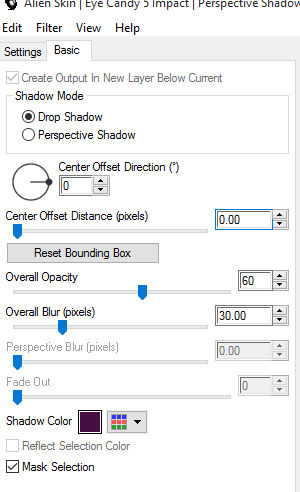
23. Ismételd meg a 22. lépést a Copy of Promoted Selection és a Promoted Selection rétegednél is
24. Lépj a Copy (2) of Promoted Selection rétegedre, Layers-Merge-Merge Down
25. Mégegyszer Layers-Merge-Merge Down, itt tartunl:

26. Image-Flip-Flip Horizontal
27. Effects-Image-Seamless Tiling, beállítás 6. pont szerint
28. Layers-New Raster Layer
29. Selections-Load-Save Selection-Load Selection From Disk, a 2015-19-1
30. Töltsd ki a gradienteddel

31. Effects-Distortion Effect-Curlicues

32. Pick Tool

33. Layers-New Raster Layer
34. Selections-Load-Save Selection-Load Selection From Disk, a 2015-19-4
35. Vedd elő a festményed keress egy szép virágot és jelöld ki Selectipn tool-Square, copy
36. Paste-Paste Into Selection, selection none
37. Effects-Alian Skin Eye Candy Impact 5-Glass, megnyitás után importáld be a noe2015-19glass-t
38. Layers-New Raster Layer
39. Selections-Load-Save Selection-Load Selection From Disk, a 2015-19-5
40. Vedd elő a festményed keress egy másol szép virágot és jelöld ki Selectipn tool-Square, copy
41. Paste-Paste Into Selection, selection none
42. Effects-Alian Skin Eye Candy Impact 5-Glass beállítás marad, Layers-Merge-Merge Down
43. Layers-New Raster Layer
44. Selections-Load-Save Selection-Load Selection From Disk, a 2015-19-2, töltsd ki a gradienteddel, Select none
45. Layers-New Raster Layer
46. Selections-Load-Save Selection-Load Selection From Disk, a 2015-19-3, töltsd ki a képed legvilágosabb színével, select none
47. Layers-Arrange-Move Down
48. Layers-Merge-Merge Down
49. Layers-Arrange-Bring To Top
50. Layers-Merge-Merge Down
51. Effects-Alian Skin Eye Candy Impact 5-Perspective Shadow , beállítás 22. pont szerint
52. Layers-New Raster Layer
53. Layers-Arrange-Move Down
54. Selections-Load-Save Selection-Load Selection From Disk, a 2015-19-6, öntsd ki a világos színnel, selection none
55.Image-Add Borders 70, jelöld ki, töltsd ki a gradienteddel
56. Selections-Invert
57. Effects-Alian Skin Eye Candy Impact 5-Perspective Shadow , beállítás 22. pont szerint, kijelölés marad!
58. Layers-New Raster Layer, öntsd ki a világosabb színnel,
59. Selections-Modify-Contract-4, Delete, Selection none
60. Layers-New Raster Layer, tedd rá a tubéd, Effects-Alian Skin Eye Candy Impact 5-Perspective Shadow tetszés szerint
61. Layers-Merge-Merge Flatten,
62. Tedd rá a logód, méretezd át, tetszésed szerint
Ezek a képek hasonlóan készültek:


 21 comments
21 comments
-

Tube: Malacka
Kellékek:
Download « 2015-15-18nature.zip »
Filters:
Kérlek a lecke utáni hozzászólásba tedd be az elkészült képed.
Köszönöm!
Keress egy szép színes tájképet.
1. Nyiss egy 950x500 transzparenst
2. Selections-Select All
3. Copy a tájképed, Paste Into Selection
4. Select none
5. Effects-Image-Seamless Tiling

6. Adjust-Adjust-Radial Blur

7. Layers Duplicate
8. Effects-Distort-Shear, Blend mode-Multiplay
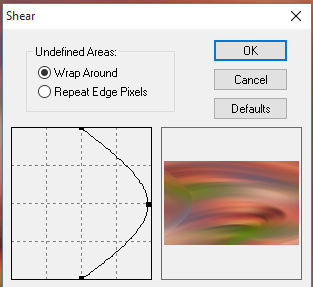
9. Layers-Load/Save Mask-Load Mask-From Disk-2015-18-1noe
10. Layers-Merge-Merge Group
11. Lépj a Raster 1 rétegre, Layers-Duplicate
12. Layers-Load/Save Mask-Load Mask-From Disk-2015-18-2noe
13. Layers-Merge-Merge Group, Blend Mode: Dodge
14. Lépj a legfelső rétegre
15. Selections-Load-Save Selection-Load Selection From Disk, a 2015-18-1
16. Selections-Promote Selection to Layer, Selection none
17. Image- Mirror-Mirror Horizontal, Blend Mode: Dodge
18. Effects-Image-Seamless Tiling, beállítás az 5. pont szerint
19. Effects-Distort-Shear
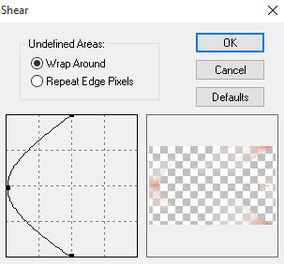
20. Effects-AP Lines-SilverLining-Line Options-Vertical, beállítás a képen
21. Lépj egy réteggel lejjebb, mutatom
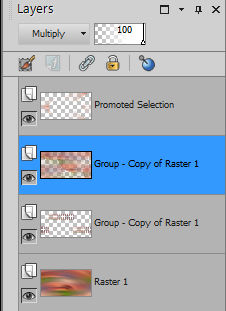
22. Selections-Load-Save Selection-Load Selection From Disk, a 2015-18-2
23. Selections-Promote Selection to Layer, Selection none
24. Image- Mirror-Mirror Horizontal, Blend Mode: Dodge
25. Effects-Image-Seamless Tiling, beállítás az 5. pont szerint
26. Effects-AP Lines-SilverLining-Line Options-Vertical, beállítás a 20. pont szerint
27. Effects-Distort-Shear
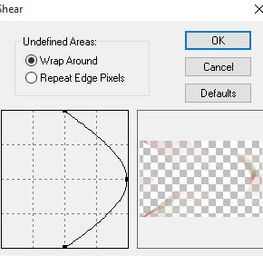
28. Lépj a legfelő rétegre, Layers New Raster Layer
29. Selections-Load-Save Selection-Load Selection From Disk, a 2015-18-3
30. Öntsd ki fehér színnel ffffff,
31. Selection-Modify-Contract 40, Delete, Selection none, Opacity 50
32. Lépj egy réteggel lejjebb
33. Layers-New Raster Layer
34. Selections-Load-Save Selection-Load Selection From Disk, a 2015-18-4
35. Készítsd a 20-20 maszk segítségével a tájképedből tubét, majd copy
36. Paste-Paste Into Selection, ha szükséges igazítsd, hogy szép legyen,
37. Layers-Duplicate
38. Effects-Image-Seamless Tiling, beállítás az 5. pont szerint
39. Menj a legfelső rétegre, Layers-New Raster Layer
40. Öntsd ki fehér színnel ffffff,
41. Selections-Load-Save Selection-Load Selection From Disk, a 2015-18-5
42. Selections-Promote Selection to Layer, Selection none, Blend Mode: Overlay
43. Effects-Distort-Shear, beállítás a kép szerint, (kicsit vedd vissza a csúszkát középen )
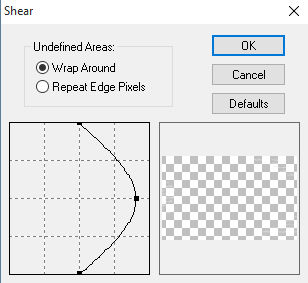
44. Lépj vissza a fehér színnel kitöltött rétegre
45. Selections-Load-Save Selection-Load Selection From Disk, a 2015-18-6
46. Selections-Promote Selection to Layer, Selection none
47. Lépj vissza a fehér színnel kitöltött rétegre
48. Layers-Load/Save Mask-Load Mask-From Disk-Narah_mask_0417
49. Layers-Merge-Merge Group, Blend Mode: Dodge
50. Image Add Borders 70
51. Selections Invert
52. Effects-Alian Skin Eye Candy Impact 5-Perspective Shadow , a színt igazítsd a képed színéhez! Kijelölés marad!
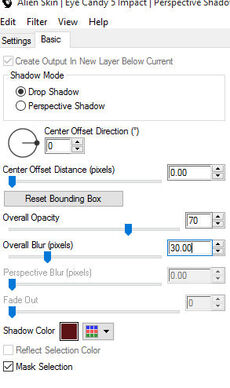
53. Layers-New Raster Layer
54. Öntsd ki a képed egyik sötétebb színével
55. Selections-Modify-Contract-2, Delete, Selection none
56. Layers-Merge-Merge All Flatten
57. Tedd rá a tubéd, ha akarod árnyékold, majd tedd rá a logód vond össze a rétegeket, méretezd tetszésed szerint.
Ez a kép is így készült:

 23 comments
23 comments
-

Tube: Smart Designe
Kellékek-Materials:
Keress egy szép mosott png virágot tájat, párat betettem a csomagba, ez lesz a háttér egyik alapja
Filters:
Egyszerű lecke KEZDŐKNEK IS AJÁNLOTT!
1. 950x500-as transzparenst nyiss meg
2. Töltsd ki gradienteddel, az egyik szín fehér (#ffffff) legyen, a másik szabadon választott
3. Effects-Mura s Meister --Cloud, alapbeállítás, maradj a rétegen
4. Selections-Load-Save Selection-Load Selection From Disk, keresd meg a 2015-17-1-1
5. Selections-Promote Selection to Layer, Selection none
6. Layers-Duplicate, Blend Mode-Sreen, Opacity-65
7. Lépj a Raster 1 rétegre
8. Copy a mosott szélű png-d, Paste As New Layer
9. Effects-Image Effect-Seamless Tiling, Blend Mode-Soft Light
10. Effects-Texture Effect-Texture

11. Lépj a Raster 1 rétegre
12. Selections-Load-Save Selection-Load Selection From Disk, keresd meg a 2015-17-1-3lola
13. Selections-Promote Selection to Layer, Selection none
14. Effects-AP Lines-SilverLining, (Line Options Vertical) beállítás a képen

15. Effects-Geomatric Effects-Skew

16. Effects-Distortion Effects-Wave, Opacity 50

17. Layers-Duplicate
18. Image-Mirror-Mirror Horizontal
19. Lépj a Promoted Selection rétegedre

20. Effects-Alien Skin Eye Candy 5 Impact, beállítás a képen
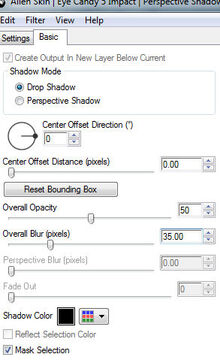
21. Lépj a legfelső rétegedre ( Copy of Promoted Selection)
22. Layers-New Raster Layer
23. Copy a mosott szélű png-d
24. Helyezd a képeden jobb oldalra, mutatom hova
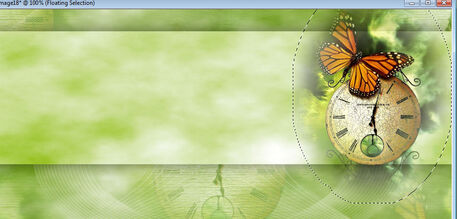
25. Select none, Opacity-35
26. Layers-New Raster Layer, Öntsd ki az alapszíned legvilágosabb, majdnem fehér színével
27. Selections-Load-Save Selection-Load Selection From Disk, keresd meg a 2015-17-1-2lola
28. Selections-Promote Selection to Layer, Selection none
29. Effects-Alien Skin Eye Candy 5 Impact, beállítás a képen, figyelem, a színt a saját képednek megfelelően állítsd be, mert különben nem lesz szép

30. Lépj a kitöltött rétegedre (Raster 4)
31. Layers-Arrange-Bring to Top
32. Layers-Load/Save Mask-Load Mask From Disk, 2015-17lola
33. Layers-Merge-Merge Group
34. Image-Add Borders 70
35. Jelöld ki, öntsd ki a világosabb színnel
36. Selections-Invert
37. Effects-Alien Skin Eye Candy 5 Impact, beállítás a 20. pont szerint, kijelölés marad!
38. Layers-New Raster Layer, töltsd ki a gradienteddel
39. Selections-Modify-Contract:4, Delete, selection-none
40. Tedd rá a noi tubéd egy új rétegre
41. Effects-Alien Skin Eye Candy 5 Impact, beállítás a 20. pont szerint
42. Layers-New Raster Layer
43. Selections-Load-Save Selection-Load Selection From Disk, keresd meg a 2015-17-1-4lola
44. Töltsd ki a világos színeddel, selection none
45. Effects-Alien Skin Eye Candy 5 Impact, beállítás a 29. pont szerint
46. Tedd rá a logód, majd méretezd át tetszésed szerint
Ezek a képek hasonlóan készültek:


 11 comments
11 comments Follow articles RSS
Follow articles RSS Follow comments' RSS flux
Follow comments' RSS flux